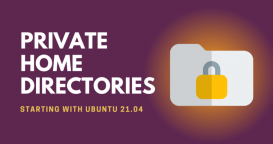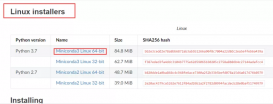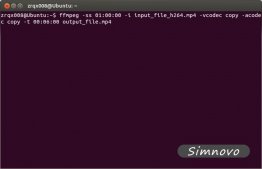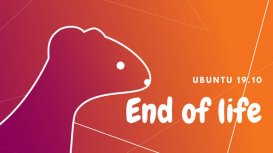(6)、在出來的對話框中,設(shè)定用于分區(qū)的格式Ext4,打勾“格式化”,在“掛載點”右邊點一下,選 “/”,點“確定”
注意,格式化會刪除這個分區(qū)上的所有文件,請?zhí)崆皞浞葜匾獢?shù)據(jù);
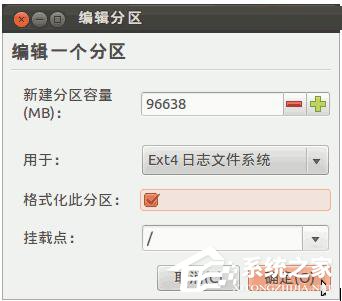
(7)、回到分區(qū)面板,檢查一下分區(qū)編輯好了,點“現(xiàn)在安裝”,如果還有 /home 分區(qū),按原來的設(shè),一般不打勾“格式化”,只需提前清理里面的配置文件;
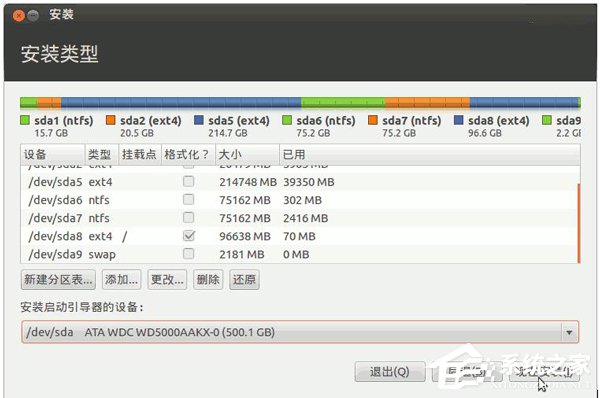
(8)、在下邊是安裝grub引導(dǎo)器的選項,可以選擇安裝到/分區(qū),然后用Windows來引導(dǎo)Ubuntu,參閱:用 EasyBCD 在 Win 7/8 硬盤安裝 Ubuntu
如果提示沒有交換空間,點“繼續(xù)”,這個是用于休眠的,大小跟內(nèi)存相同的分區(qū),一般不用它;
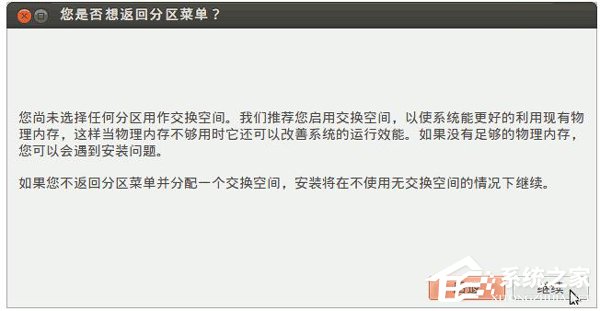
提示即將刪除和格式化時,確保重要數(shù)據(jù)已經(jīng)備份,點“繼續(xù)”;

(9)、然后出來詢問地區(qū),點“繼續(xù)”即可,或者在地圖上找找自己所在的地區(qū),這時下邊已經(jīng)開始安裝了;
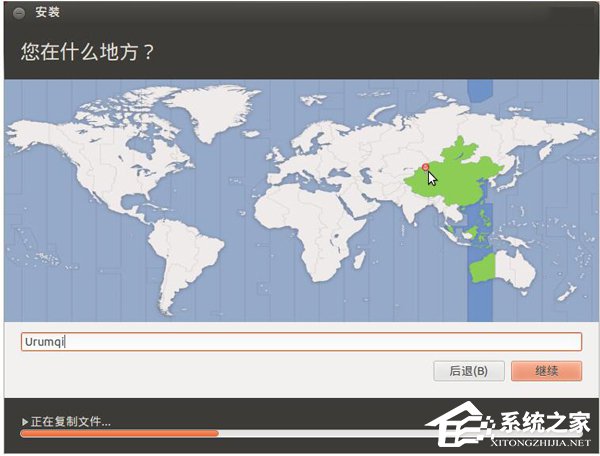
(10)、接下來是鍵盤布局,一般是“USA”,直接點“前進”繼續(xù);
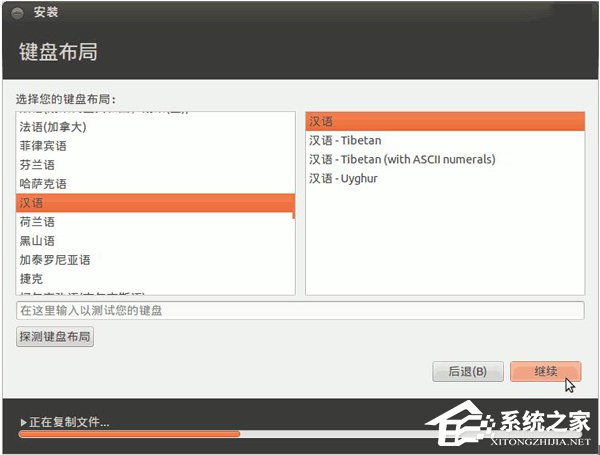
(11)、接下來是設(shè)定自己的用戶名(小寫字母)和密碼等,從上到下依次輸入即可,然后點“繼續(xù)”;
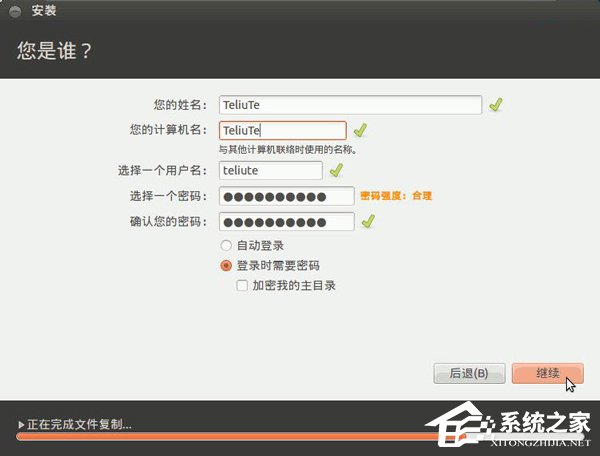
(12)、然后接著繼續(xù)安裝過程,可以看一下系統(tǒng)的介紹;